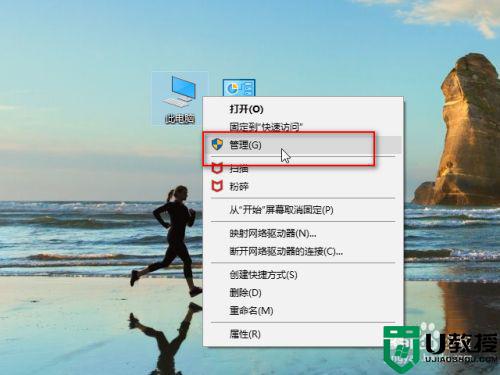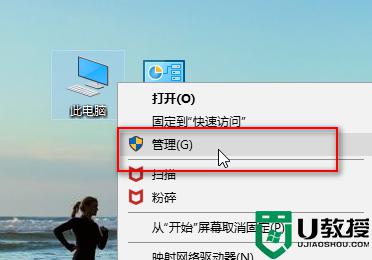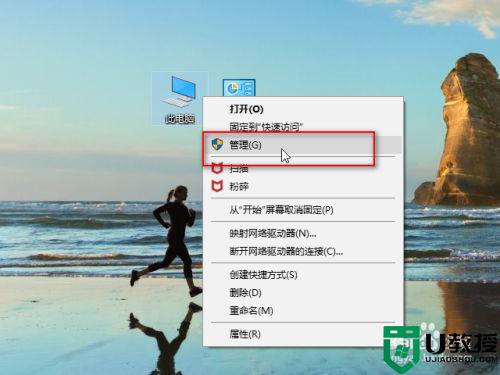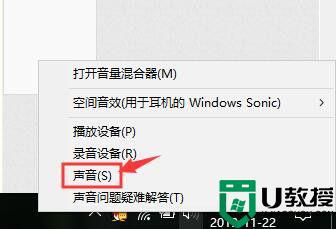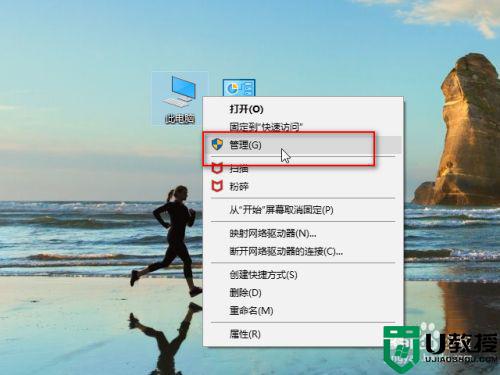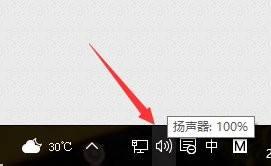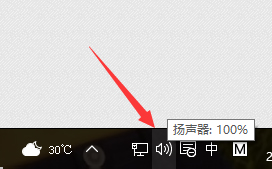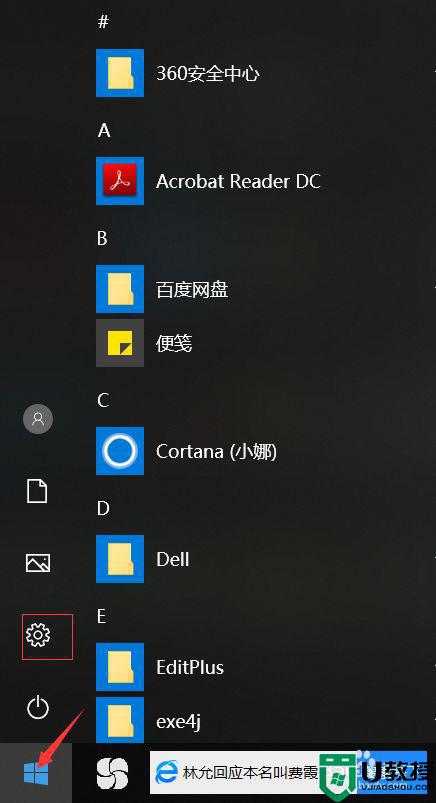w10插上麦克风后没办法语音如何处理
时间:2021-12-16作者:xinxin
现阶段,很多台式win10中文版系统中都没有自带有麦克风功能,因此用户想要进行简单的聊天通讯时,就需要插入带有麦克风功能的耳机设备,可是近日有用户在给win10电脑插上麦克风之后还是依旧没办法语音,对此w10插上麦克风后没办法语音如何处理呢?接下来小编就来教大家处理方法。
推荐下载:win10极限精简版64位
具体方法:
1、耳机插上了,却没有声音。

2、首先我们点击桌面左下角的windows键选择“控制面板”
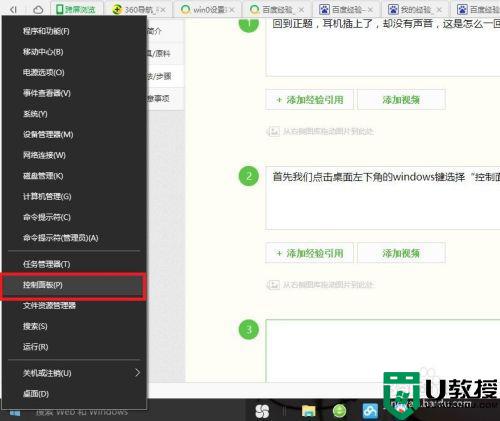
3、然后选择“硬件和声音”选项,并打开。
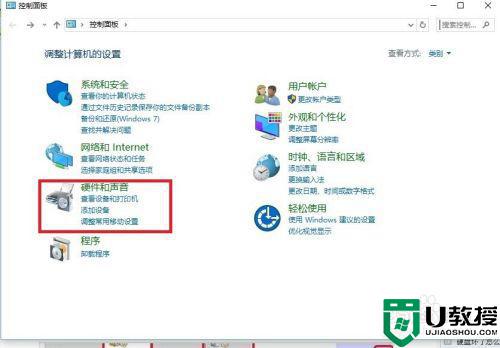
4、然后我们选择管理音频设备选项打开。
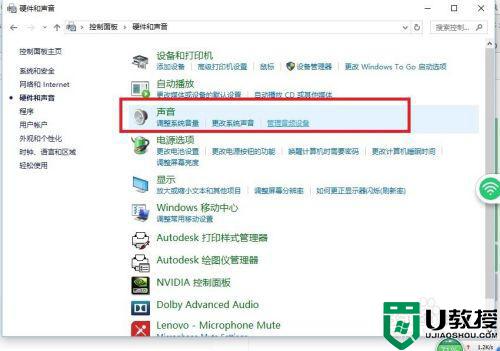
5、这时我们可以看到扬声器是处于(已停用的状态)
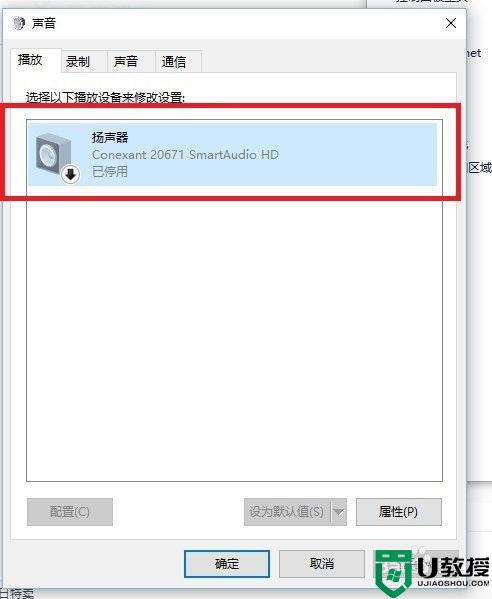
6、这时我们对着扬声器右键,选择上面的已启用就可以了。如果播放音乐可以看到音量哪里在动。
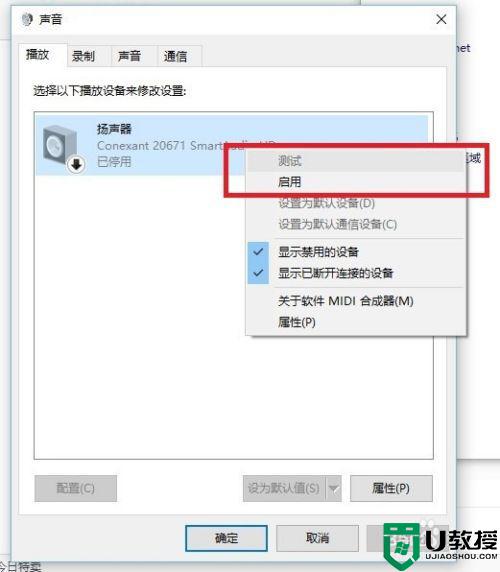
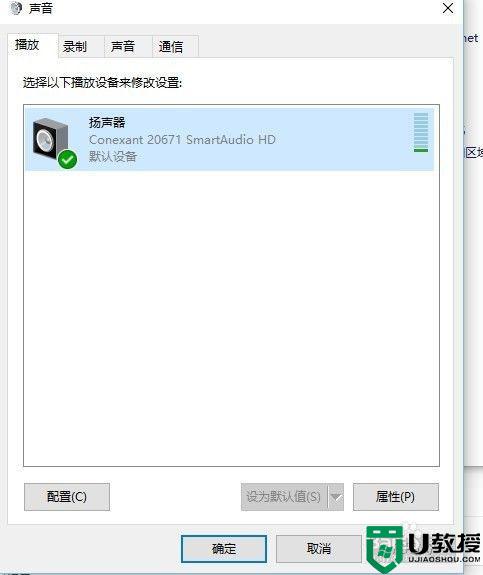
上述就是有关w10插上麦克风后没办法语音处理方法了,碰到同样情况的朋友们赶紧参照小编的方法来处理吧,希望能够对大家有所帮助。